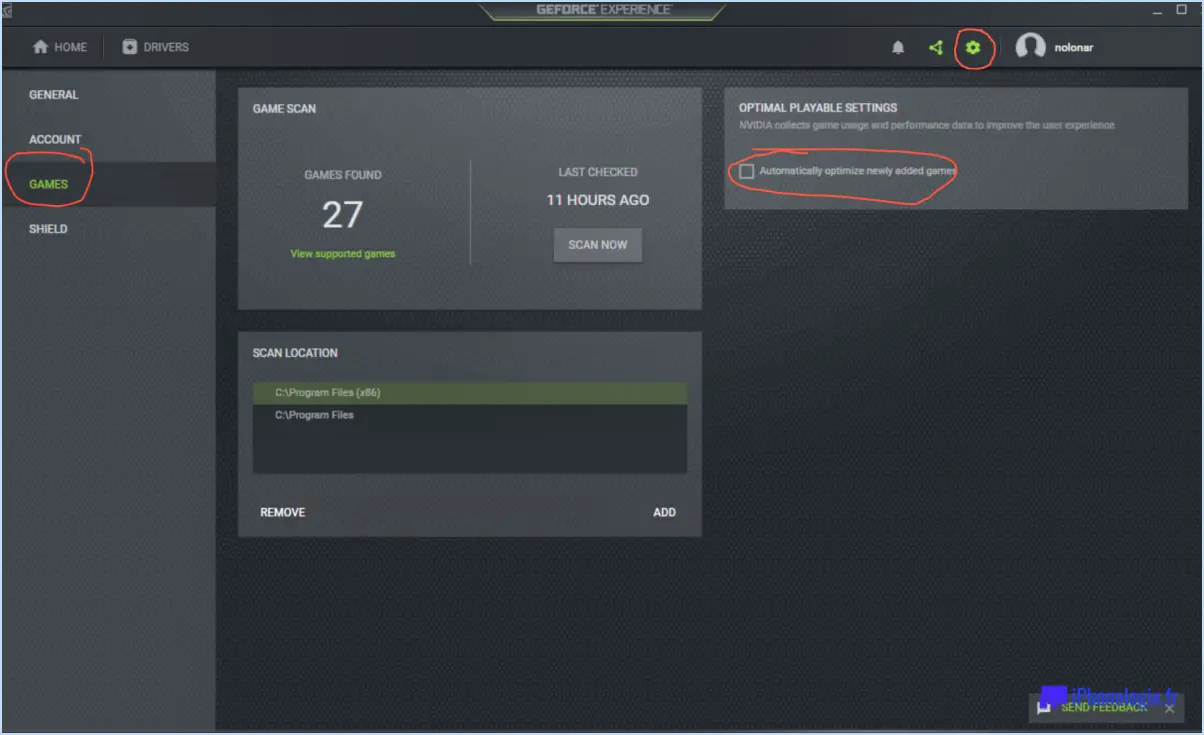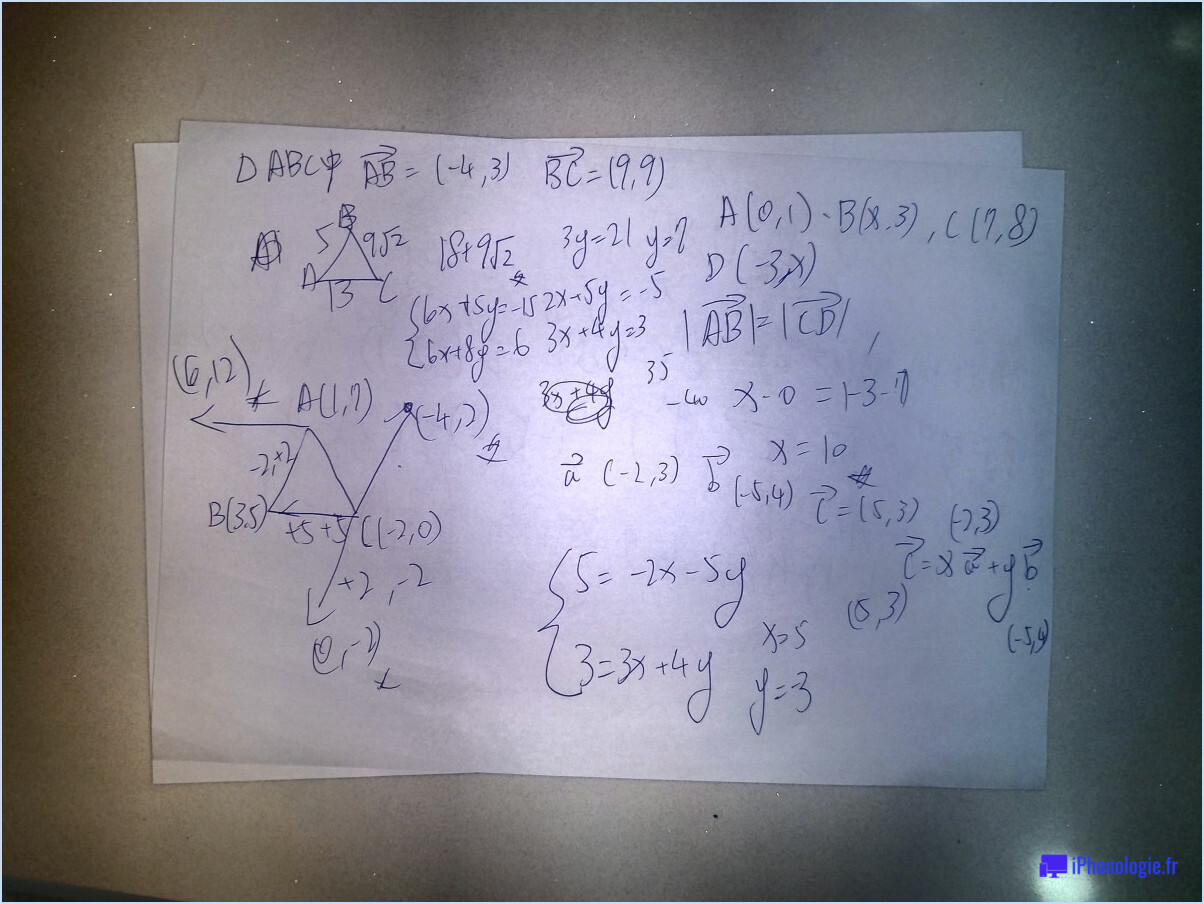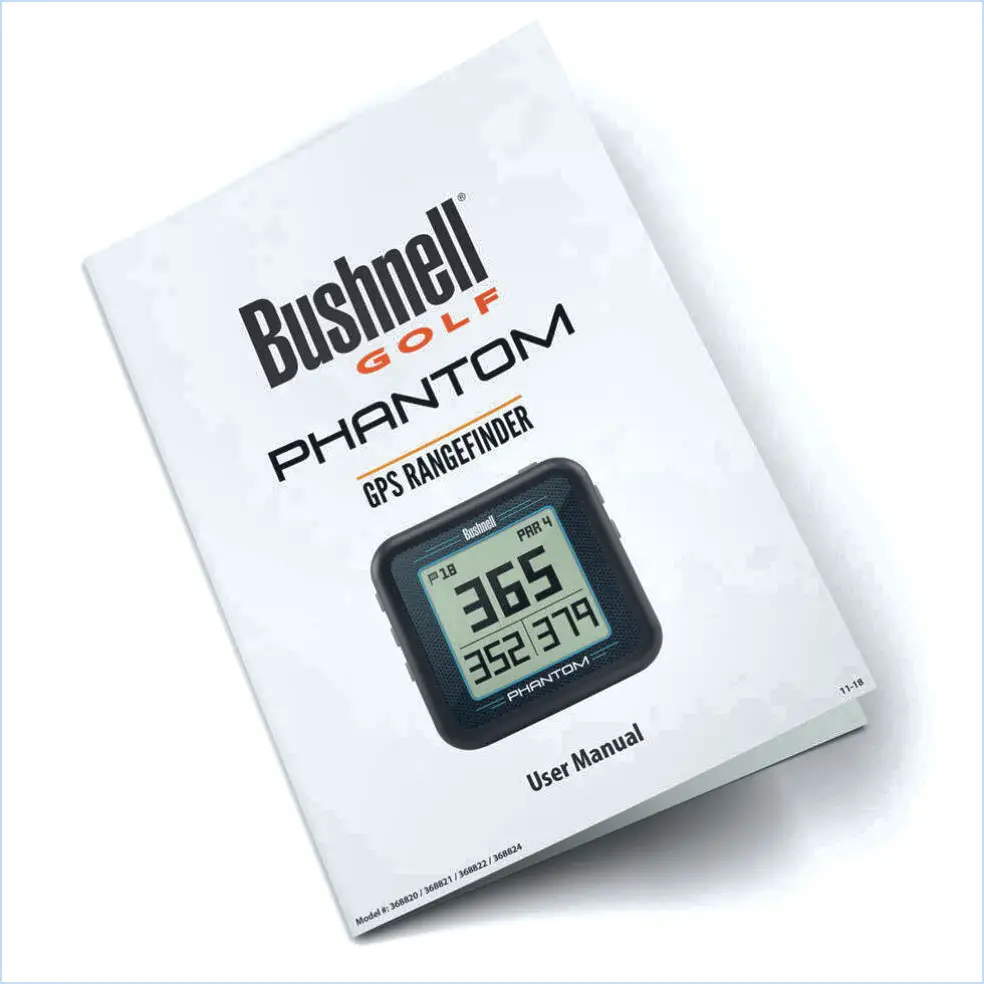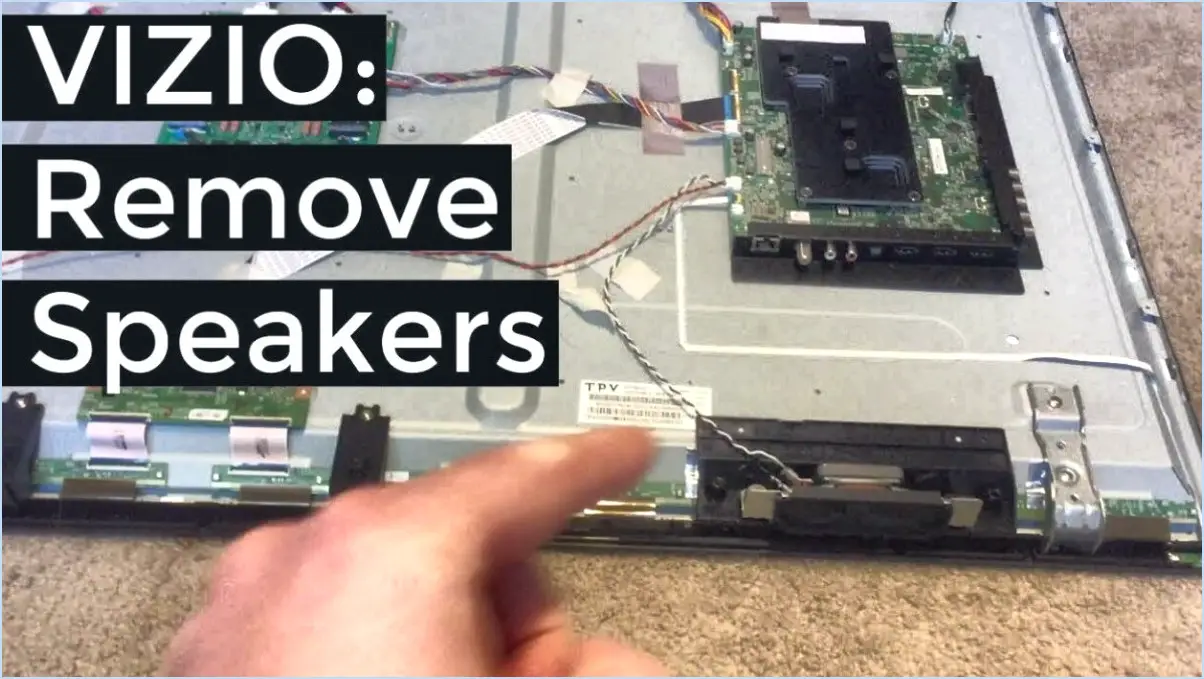Comment supprimer une section sur Wix?
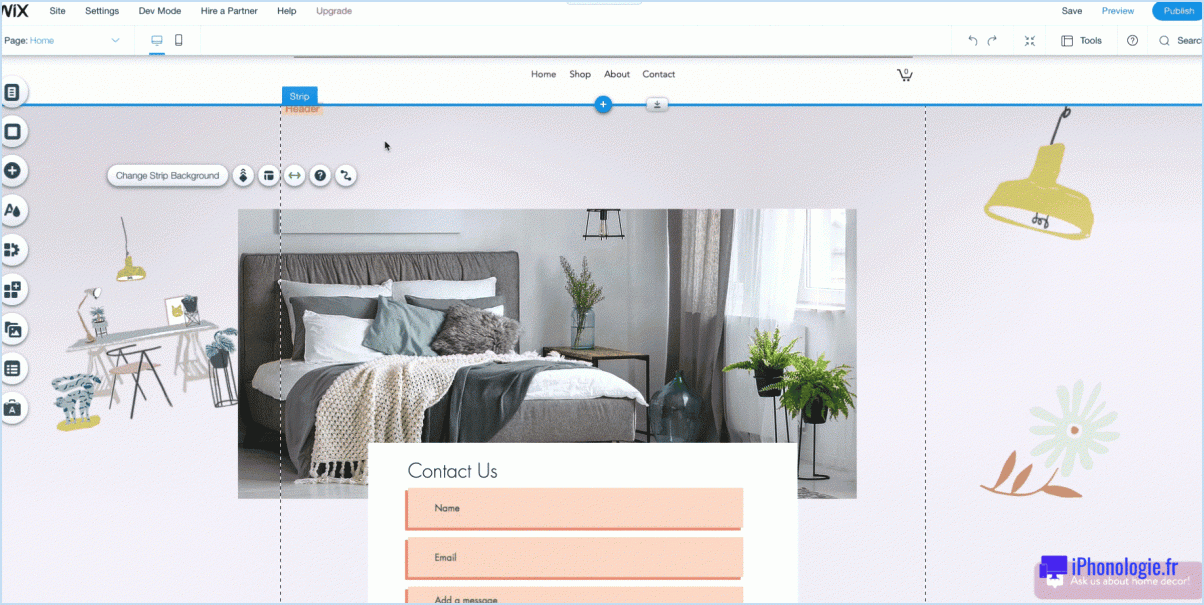
La suppression d'une section sur Wix est un processus simple qui se fait en quelques clics. Voici un guide étape par étape sur la façon de procéder :
- Tout d'abord, connectez-vous à votre compte Wix et rendez-vous sur la page où se trouve la section que vous souhaitez supprimer.
- Survolez la section que vous souhaitez supprimer. Vous devriez voir une petite icône de poubelle apparaître dans le coin supérieur droit de la section.
- Cliquez sur l'icône de la poubelle. Un message contextuel s'affiche pour vous demander si vous êtes sûr de vouloir supprimer la section.
- Confirmez que vous souhaitez supprimer la section en cliquant sur "Supprimer". La section sera alors définitivement supprimée de votre page.
Il est important de noter que lorsque vous supprimez une section, tout le contenu de cette section est également supprimé. Par conséquent, si vous souhaitez conserver un contenu, veillez à le copier et à le coller dans une nouvelle section avant de supprimer l'ancienne.
Si vous supprimez accidentellement une section, ne paniquez pas ! Wix dispose d'une fonction d'annulation qui vous permet de revenir sur vos modifications. Il vous suffit de cliquer sur le bouton "Undo" dans le coin supérieur gauche de l'écran ou d'appuyer sur "Ctrl+Z" sur votre clavier pour annuler la suppression.
En conclusion, la suppression d'une section sur Wix est un processus simple et rapide. N'oubliez pas de confirmer que vous souhaitez supprimer la section avant de le faire, et assurez-vous de copier tout le contenu que vous souhaitez conserver avant de supprimer la section. Avec ces étapes simples, vous pouvez facilement personnaliser et modifier votre site Wix à votre guise.
Comment raccourcir une page Wix?
Raccourcir une page Wix peut contribuer à améliorer l'expérience de l'utilisateur et à augmenter la vitesse du site. Voici quelques conseils pour vous aider à raccourcir votre page :
- Supprimez les éléments inutiles : Pensez à supprimer les éléments tels que les en-têtes, les pieds de page et les barres latérales qui ne sont pas pertinents pour le contenu de la page.
- Réduire la taille de la police : Réduisez la taille de la police du texte sur la page. Cela permet de réduire l'espace occupé par le texte.
- Supprimer le contenu multimédia : Supprimez toutes les images, vidéos ou autres contenus multimédias qui ne sont peut-être pas nécessaires.
- Utiliser des onglets et des accordéons : Vous pouvez utiliser des onglets et des accordéons pour afficher le contenu de manière plus compacte, réduisant ainsi l'espace occupé par le contenu.
- Divisez le contenu : Si vous avez beaucoup de contenu sur une seule page, envisagez de la diviser en plusieurs pages. Cela peut contribuer à améliorer l'expérience utilisateur et à faciliter la navigation sur votre site.
N'oubliez pas de tester vos modifications pour vous assurer qu'elles n'ont pas d'impact négatif sur l'expérience utilisateur.
Comment supprimer l'espace sous le pied de page dans Wix?
Pour supprimer l'espace sous le pied de page dans Wix, il faut ajuster l'espacement entre les éléments de la page. Vous pouvez accéder à la barre d'outils avec des options pour ajuster l'espacement dans le coin inférieur gauche de l'éditeur Wix. De là, vous pouvez réduire l'espacement pour supprimer l'espace supplémentaire sous le pied de page. Vous pouvez également utiliser les raccourcis clavier Ctrl+[ and Ctrl+] pour ajuster l'espacement par incréments de 1px. Une autre option consiste à ajuster la taille du pied de page lui-même. Pour ce faire, cliquez sur le pied de page et utilisez les poignées de redimensionnement pour ajuster la hauteur. Gardez à l'esprit que si d'autres éléments sont placés sous le pied de page, vous devrez peut-être ajuster leur position également.
Que se passe-t-il si vous supprimez un domaine de Wix?
La suppression d'un domaine de Wix rendra le site web inaccessible. Cela signifie que les visiteurs ne pourront plus accéder au site web via le nom de domaine. En outre, tout le contenu du site web, y compris les pages, les images et le texte, sera supprimé. Il est important de noter que le domaine deviendra disponible pour quelqu'un d'autre, donc si vous prévoyez d'utiliser le domaine à nouveau dans le futur, il est recommandé de ne pas le supprimer de votre compte Wix.
Comment rendre mon site Wix privé?
Pour rendre votre site Wix privé, vous devez y ajouter un mot de passe. Voici comment procéder :
- Ouvrez votre site dans Wix et cliquez sur le bouton "Paramètres" en haut à droite.
- Sélectionnez l'onglet "Confidentialité".
- Saisissez le mot de passe de votre choix dans le champ "Mot de passe".
- Cliquez sur le bouton "Enregistrer" pour terminer la procédure.
Une fois que vous avez ajouté un mot de passe à votre site, les visiteurs devront le saisir pour accéder au contenu. C'est un excellent moyen de préserver la confidentialité et la sécurité de votre site, en particulier si vous souhaitez que seules certaines personnes y aient accès.
Comment modifier le pied de page dans Wix?
Changer le pied de page dans Wix est un processus simple qui peut être réalisé en quelques étapes. Tout d'abord, ouvrez l'éditeur de site, puis cliquez sur l'onglet "Design" et sélectionnez "Footer". À partir de là, vous pouvez modifier le texte et le design du pied de page. Pour modifier le texte, il vous suffit de cliquer sur la zone de texte et de taper le texte de votre choix. Vous pouvez également modifier la police, la taille de la police et la couleur du texte à l'aide des outils de formatage fournis. En outre, vous pouvez ajouter des images, des vidéos et des icônes de médias sociaux au pied de page en les faisant glisser et en les déposant dans la section du pied de page. Une fois que vous êtes satisfait de vos modifications, cliquez sur "Publier" pour les mettre en ligne sur votre site web.
Comment ajouter une section pliable dans Wix?
L'ajout d'une section rétractable dans Wix est possible de deux manières. La première consiste à utiliser la fonction intégrée de section rétractable. Pour ce faire, vous devez créer une nouvelle section, puis sélectionner la case "Réduire cette section" dans le menu Paramètres. Vous pouvez également personnaliser la couleur, l'arrière-plan et la bordure de la section pour l'adapter au thème de votre site web.
Une autre méthode pour ajouter des sections repliables dans Wix consiste à utiliser du code. Tout d'abord, insérez un élément bouton, puis créez un gestionnaire d'événement on-click qui bascule la visibilité de la section. Vous pouvez ensuite ajouter des styles CSS à la section et au bouton pour améliorer son apparence.
L'ajout de sections pliables peut donner à votre site web un aspect plus organisé et moins encombré, en particulier si vous avez beaucoup de contenu à afficher. Grâce à ces méthodes, vous pouvez créer facilement des sections pliables et améliorer l'expérience utilisateur sur votre site Wix.
Comment supprimer un site web?
Pour supprimer un site web, vous pouvez utiliser la fonction "supprimer le site web" dans votre panneau de contrôle d'hébergement web ou dans votre panneau de gestion de nom de domaine. Voici les étapes à suivre :
- Connectez-vous à votre panneau de contrôle de l'hébergement web ou à votre panneau de gestion des noms de domaine.
- Trouvez l'option "supprimer le site web" ou "supprimer le domaine".
- Suivez les instructions à l'écran pour confirmer la suppression.
- N'oubliez pas de sauvegarder toutes les données importantes avant de supprimer le site web.
Vous pouvez également contacter votre fournisseur d'hébergement web ou votre registraire de domaine pour obtenir de l'aide dans la suppression de votre site web.
Comment puis-je modifier ma boîte lumineuse Wix?
Pour modifier votre boîte à lumière Wix, cliquez simplement sur la boîte à lumière dans l'éditeur de site web. Cette action ouvrira les paramètres de la boîte lumineuse, où vous pouvez effectuer divers changements, tels que la modification du texte, des couleurs et des images. Vous pouvez également décider d'afficher ou non la fenêtre lumineuse sur votre site web. Une fois que vous avez effectué les ajustements nécessaires, n'oubliez pas de cliquer sur Enregistrer pour conserver les modifications.
Comment rallonger les sections de mon site Wix?
Pour allonger vos rubriques Wix, vous devez y ajouter du contenu. Il peut s'agir de texte, d'images, de vidéos ou de toute autre information pertinente qui apportera de la valeur aux visiteurs de votre site web. Vous pouvez également ajouter d'autres sections à votre site web en cliquant sur le bouton "+" en bas de la boîte de section. Vous aurez ainsi la possibilité d'ajouter de nouvelles sections à votre site web, telles qu'un blog, une galerie ou un formulaire de contact. En ajoutant plus de contenu et de sections à votre site web, vous pouvez créer une expérience utilisateur plus attrayante et plus informative pour vos visiteurs.